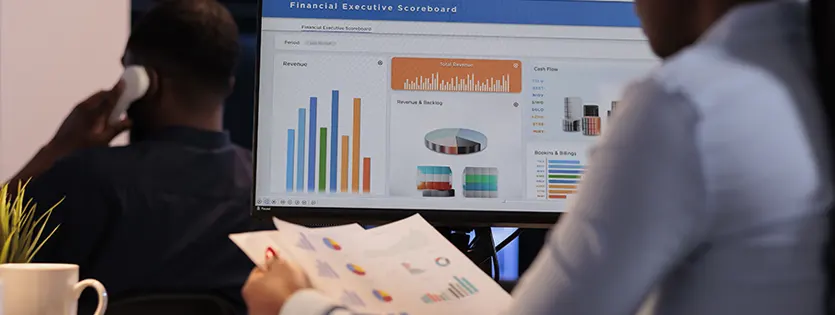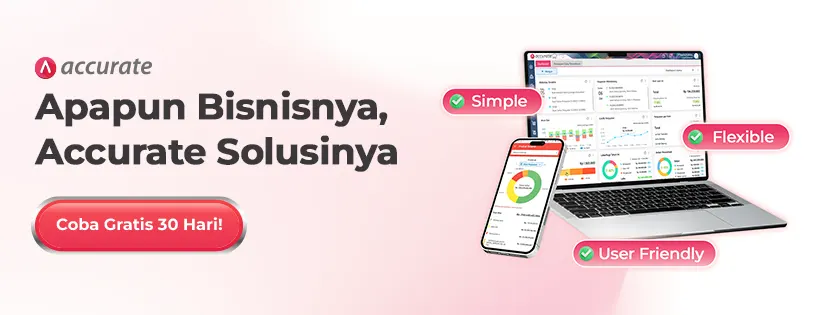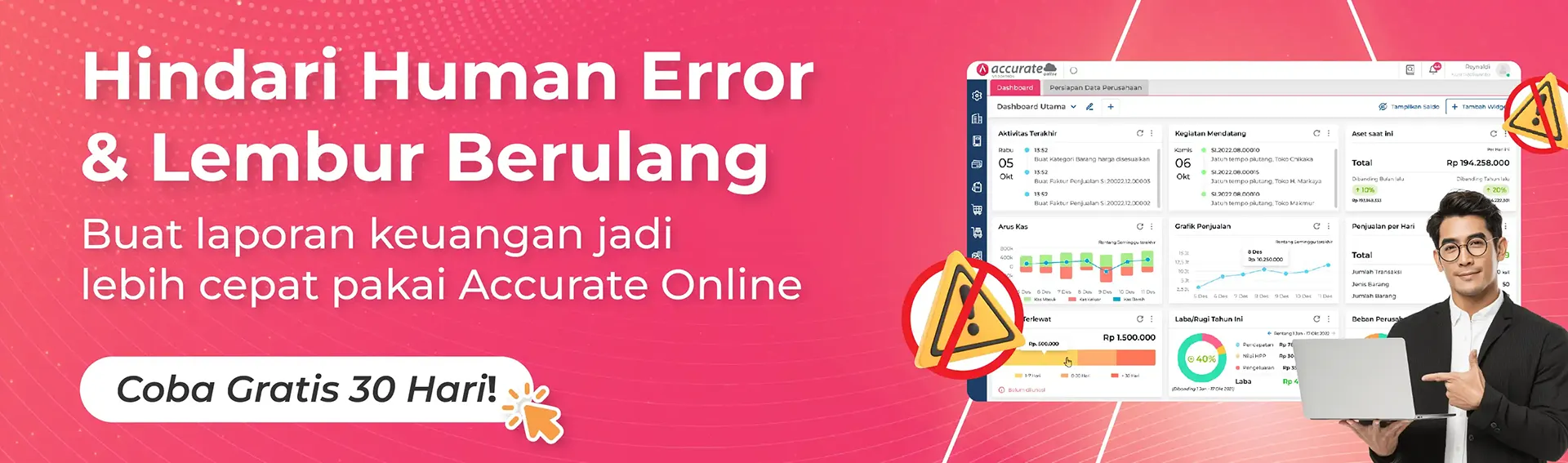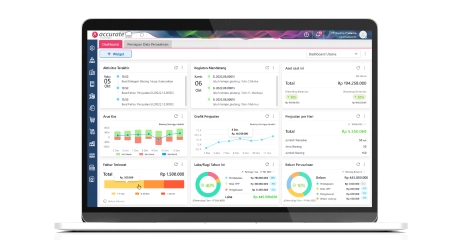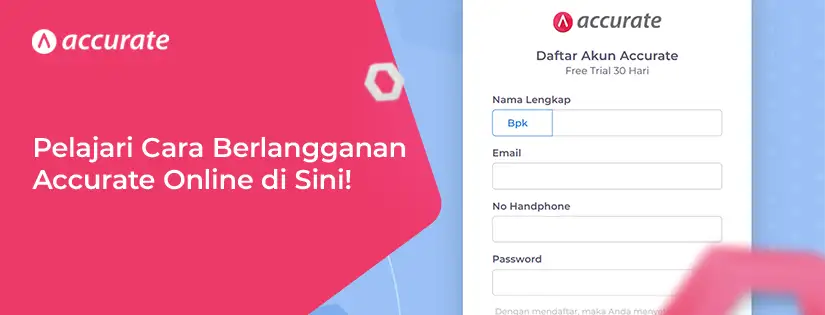Cara Membuat Laporan Keuangan dan Pengelolaan Akuntansi Melalui Excel
Dilansir dari laman Wikipedia, Excel adalah program Microsoft Office yang dirancang untuk membantu menghitung, mentabulasi, menyimpan, memetakan, dan membandingkan data untuk referensi saat ini dan masa depan.
Fitur-fiturnya yang lumayan lengap dan dapat digunakan dengan kompleksitas sesedikit atau sebanyak yang Anda inginkan. Pemilik usaha kecil dapat melakukan semua proses pembukuan sederhana di Excel.
Tertarik untuk mengetahui cara untuk membuat dan mengelola laporan akuntansi atau pembukuan bisnis melalui excel? Berikut adalah data, cara, ebook dan template yang sudah kami siapkan untuk Anda.
Daftar Isi
Tren Penggunaan Excel untuk Akuntansi Usaha Kecil
Excel terus menjadi salah satu cara atau alat membuat pengelolaan akuntansi lebih mudah dan paling populer yang digunakan oleh manajer keuangan usaha kecil.
Bisnis kecil cenderung memiliki dan menggunakan lebih sedikit data keuangan bila dibandingkan dengan perusahaan, dan Excel memungkinkan bisnis tersebut untuk fokus pada tugas akuntansi dasar, seperti perencanaan dan perkiraan anggaran.
Berikut ini rincian alat akuntansi yang digunakan oleh bisnis Amerika Serikat:
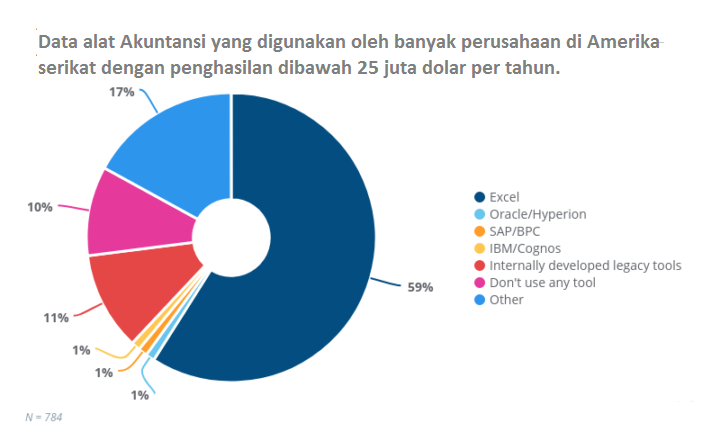
Sumber: roberthalf.com
Terlepas dari popularitas Excel, penggunaannya dalam akuntansi semakin menurun di antara bisnis dari semua ukuran, seperti yang ditunjukkan pada grafik di bawah ini.
Salah satu alasan yang mungkin untuk penurunan ini adalah penurunan harga perangkat lunak ERP dan aplikasi akuntansi berbasis cloud yang secara khusus menargetkan fungsi dasar seperti otomasi pembukuan dan penghitungan perpajakan.
Baca juga: Cara Mudah Membuat Laporan Keuangan dengan Aplikasi Akuntansi
Manfaat Menggunakan Excel untuk Akuntansi Bisnis Kecil
1. Membandingkan kumpulan data
Membantu membandingkan kumpulan data keuangan seperti total hutang dagang versus piutang untuk menghitung volume arus kas dalam periode tertentu.
2. Hasilkan laporan yang dapat disesuaikan
Buat laporan berbasis template (termasuk tabel dan grafik) yang dapat digunakan kembali untuk tugas-tugas seperti manajemen faktur dan memperkirakan volume arus kas.
3. Otomatisasi entri data
Excel makro membantu mengotomatiskan tugas entri data keuangan berulang (misalnya, Menyalin data dari sumber utama ke lembar Excel).
Baca juga: Ingin Menjadi Akuntan Perpajakan? Perhatikan Hal Berikut Ini
Pencatatan Akuntansi Berbasis Kas dalam Excel
Jika Anda menggunakan akuntansi berbasis kas (yang digunakan oleh kebanyakan bisnis kecil), mulailah lembar kerja baru, dan masukkan tajuk kolom untuk tanggal, deskripsi transaksi, dan nomor transaksi.
Sertakan tajuk kolom untuk pendapatan, pengeluaran, dan saldo akun.

Ini sangat mirip dengan memasukkan transaksi Anda dalam daftar catatan harian. Jika Anda membeli sesuatu, Anda memasukkan biaya untuk jumlah itu.
Jika pelanggan membayar suatu produk, Anda memasukkan pendapatan. Untuk setiap jenis transaksi, Anda dapat menambah atau mengurangi jumlah dari saldo akun.
Anda dapat membuat lembar berbeda untuk setiap bulan, atau terus menggunakan satu lembar untuk melacak semua transaksi Anda.
Pencatatan Akuntansi Berbasis Akrual dalam Excel
Jika Anda menggunakan metode akuntansi basis akrual atau akuntansi entri ganda, Anda harus menyiapkan akun yang berbeda.
Persamaan akuntansi adalah pedoman untuk semua transaksi.
Aset = Kewajiban + Ekuitas
Dalam konteks ini, itu berarti bahwa total akun aset Anda harus sama dengan total akun kewajiban dan ekuitas Anda.
Dengan kata lain, jika aset Anda meningkat, kewajiban dan ekuitas Anda akan meningkat.
Tentunya ini adalah cara yang tidak direkomendasikan untuk membuat laporan akuntansi melalui excel, karena rentan dengan kesalahan.
Namun jika Anda masih ingin menggunakan cara memabuat akuntansi berbasis akrual berikut adalah caranya:
Pertama, Anda harus membuat bagan akun. Berbagai kategori akun adalah aset, kewajiban, ekuitas, pendapatan, dan akun pengeluaran.
Usaha kecil dapat memiliki akun ekuitas jika mereka memiliki investor atau menggunakan jenis pembiayaan ekuitas.
Setiap kategori akun memiliki akun yang berbeda di dalamnya. Misalnya, akun aset dapat berisi akun seperti kas, piutang, inventaris, aset tetap, atau aset lainnya.
Piutang usaha adalah pembayaran yang terhutang kepada Anda untuk pembelian dari Anda menggunakan kredit.
Akun liabilitas untuk usaha kecil biasanya memiliki hutang usaha, hutang upah, atau biaya hutang lainnya. Hutang akun adalah uang yang Anda miliki untuk pembelian secara kredit.
Buat bagan akun Anda di lembar kerja pertama dari buku kerja. Anda dapat mencantumkannya berdasarkan jenis akun (aset, kewajiban, dll.)
Agar lebih mudah dipahami. Di kolom berikutnya, tetapkan nomor untuk setiap akun.
Baca juga: Laporan Neraca: Pengertian, Cara Menyusunnya Dan Membacanya
Fitur Utama di Excel yang Dapat Digunakan untuk Akuntansi Bisnis Kecil
1. Tabel pivot
Terletak di menu “Insert” Excel, tabel pivot adalah format tabel canggih yang meringkas kumpulan data kompleks berdasarkan rentang sel yang dipilih.
Dari sana, pengguna dapat memfilter data yang dipilih di jendela terpisah atau separate window.
Kapan menggunakan fitur ini pada bisnis kecil?
Tabel pivot sangat baik untuk merangkum data akuntansi mentah dan mengurutkannya ke dalam kategori yang berbeda. Katakanlah Anda harus memilah-milah data dan peruntukan manajemen biaya.
Anda bisa menggunakan tabel pivot untuk menyaring melalui kumpulan data yang rumit dan merangkum pengeluaran berdasarkan kategori.
2. Analisa What-if
Terletak di menu “Data” pada Excel, analisis What-if membantu Anda memperkirakan hasil dengan mengubah kumpulan data dalam rumus.
Dengan kata lain, fitur ini memungkinkan pengguna menguji hasil baru dengan memodifikasi data tanpa menghapus atau mengubah dataset primer.
Kapan menggunakan fitur ini pada bisnis kecil?
Fitur ini sangat ideal untuk manajemen arus kas dan keseluruhan anggaran serta proses perkiraan.
Fitur ini memungkinkan pengguna untuk menguji berbagai perkiraan anggaran dalam format grafis (garis tren atau grafik batang) dan mengubah perkiraan perkiraan ini berdasarkan modifikasi yang dilakukan pengguna terhadap data anggaran.
3. Forecast sheets
Fitur ini terletak di menu yang sama dengan “what-if analysis“, dan membantu pengguna memperkirakan tren data berdasarkan nilai historis.
Fitur ini memprediksi tren dalam format grafis alih-alih hanya mengubah nilai data dalam sel.
Kapan menggunakan fitur ini pada bisnis kecil?
Fitur ini hanya relevan jika Anda memiliki data historis yang mencakup beberapa tahun.
Misalnya, jika Anda memiliki data arus kas dari tahun-tahun sebelumnya, Anda dapat memasukkan data itu dalam sebuah tabel dan menggunakan fitur ini untuk membuat lembar kerja baru dengan grafik yang memperkirakan tren masa depan dalam volume arus kas Anda.
Cara Mudah Membuat Laporan Keuangan Menggunakan Excel

ilustrasi Cara Membuat Laporan Keuangan di Excel. source envato
Membuat laporan keuangan menggunakan Microsoft Excel dapat dilakukan dengan langkah-langkah berikut:
1. Menentukan Struktur Laporan
Tentukan struktur atau format laporan keuangan yang ingin Anda buat. Identifikasi jenis laporan keuangan yang diperlukan, seperti neraca, laporan laba rugi, dan laporan arus kas, serta bagaimana informasi akan diorganisir dan ditampilkan.
2. Membuat Tabel atau Worksheet
Buka program Microsoft Excel dan buatlah lembar kerja baru. Setiap jenis laporan keuangan biasanya membutuhkan tabel atau worksheet tersendiri. Misalnya, Anda dapat membuat worksheet terpisah untuk neraca, laporan laba rugi, dan laporan arus kas.
3. Memasukkan Data
Mulailah dengan memasukkan data ke dalam lembar kerja. Ini termasuk informasi keuangan seperti aset, kewajiban, pendapatan, beban, dan aliran kas. Pastikan untuk mengatur data secara terstruktur sesuai dengan struktur laporan yang telah ditentukan.
4. Menggunakan Rumus dan Fungsi Excel
Gunakan rumus dan fungsi Excel untuk melakukan perhitungan yang diperlukan dalam laporan keuangan. Misalnya, Anda dapat menggunakan fungsi SUM untuk menjumlahkan data, fungsi IF untuk membuat pernyataan logika, dan fungsi lainnya sesuai kebutuhan.
5. Membuat Grafik atau Diagram
Jika diperlukan, Anda juga dapat membuat grafik atau diagram untuk memvisualisasikan data secara lebih jelas. Excel menyediakan berbagai jenis grafik yang dapat Anda gunakan, seperti grafik batang, grafik garis, dan grafik pie.
6. Format dan Desain
Format dan desain laporan keuangan agar terlihat profesional dan mudah dibaca. Gunakan fitur formatting Excel seperti pengaturan huruf, border, warna, dan pemformatan angka untuk meningkatkan tampilan laporan.
7. Menyimpan dan Mencetak
Setelah selesai membuat laporan keuangan, pastikan untuk menyimpannya dengan benar. Anda juga dapat mencetak laporan atau menyimpannya dalam format digital untuk dibagikan kepada pihak terkait.
8. Memeriksa dan Mengaudit
Terakhir, periksa dan audit laporan keuangan untuk memastikan keakuratan dan keandalan informasi yang disajikan. Pastikan bahwa semua perhitungan telah dilakukan dengan benar dan tidak ada kesalahan data yang terjadi.
Dengan mengikuti langkah-langkah di atas dan menggunakan berbagai fitur dan fungsi Excel yang tersedia, Anda dapat membuat laporan keuangan yang sesuai dengan kebutuhan dan standar akuntansi Anda.
Merasa kesulitan untuk membuat lembar Excel dari dasar? Tenang! Anda bisa mendownload ebook Panduan dan Template Pembukuan Sederhana dengan Excel untuk Bisnis Kecil Anda.
Contoh Laporan Keuangan Excel
Berikut adalah contoh template laporan keuangan di excel yang dapat Anda gunakan sebagai referensi dalam pembuatan laporan Anda:
Contoh laporan laba rugi excel
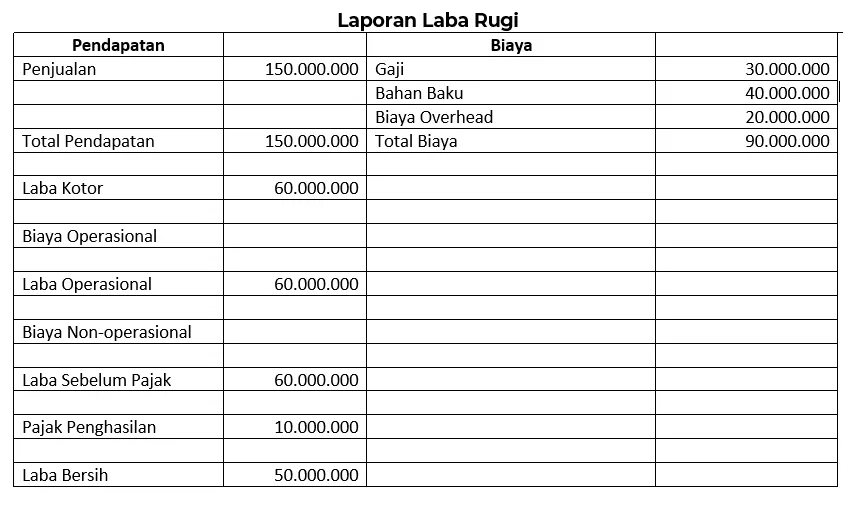
Contoh Laporan Neraca Excel
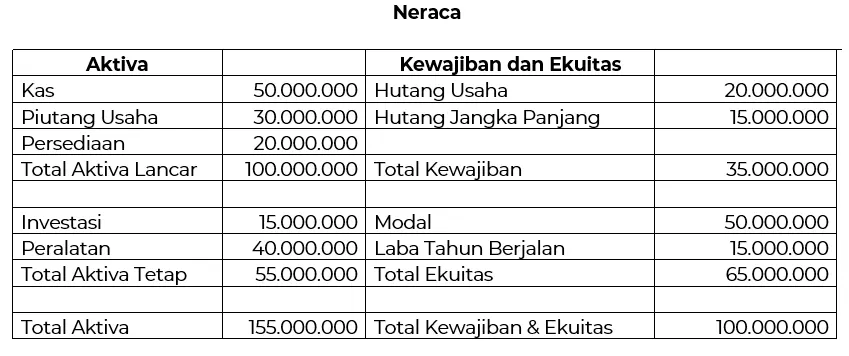
Contoh Laporan Arus Kas Excel
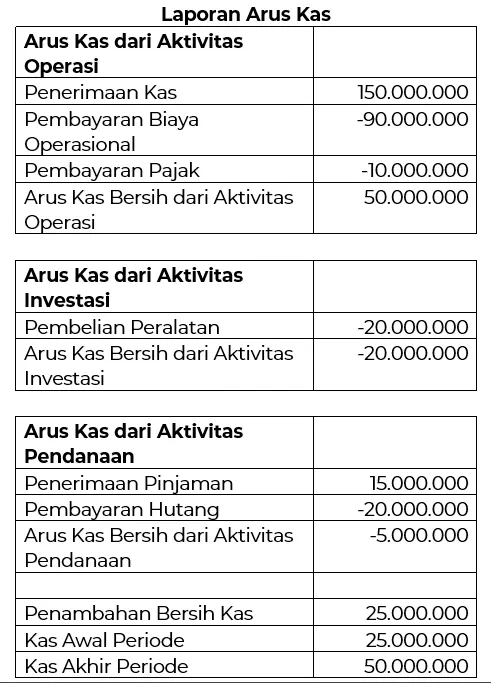
4 Rekomendasi dalam Menggunakan Excel untuk Akuntansi Usaha Kecil
Berikut adalah beberapa hal yang perlu diingat jika Anda menggunakan (atau mempertimbangkan menggunakan) Excel untuk akuntansi di bisnis kecil Anda.
1. Pastikan program yang Anda inginkan sebenarnya adalah Excel
Jika artikel ini kedengarannya terlalu banyak hal untuk dipelajari atau tidak sesuai dengan yang Anda cari.
Jangan lupa bahwa Anda punya opsi lain seperti menggunakan Aplikasi Akuntansi yang lebih mudah digunakan dan dengan harga terjangkau seperti Accurate Online.
2. Biasakan diri Anda dengan template yang ditawarkan oleh Microsoft
Jika Anda tidak cocok dengan template yang telah kami berikan diatas, Anda bis bisa mencari templat akuntansi yang ditawarkan Microsoft untuk memenuhi kebutuhan Anda.
Setelah Anda membiasakan diri dengan templat, Anda dapat menyesuaikannya berdasarkan fitur atau proses unik pada bisnis Anda (misalnya, Memperkirakan anggaran bulanan vs triwulanan, menambahkan tabel pivot, termasuk logo Anda).
3. Mempelajari pembuatan template menggunakan sumber daya online
Cari artikel atau video daring yang memandu Anda membuat dan atau menggunakan templat dari awal hingga selesai. Ini akan membantu Anda memahami antarmuka Excel, memperkenalkan Anda ke fungsi tambahan yang mungkin ingin Anda gunakan, dan memberi Anda latihan langsung sebelum menggunakan data Anda sendiri.
4. Fokus pada pembelajaran dari kumpulan data prefilled
Practice makes perfect. Ini berlaku untuk menggunakan Excel untuk tugas akuntansi apa pun, seperti manajemen arus kas. Setelah menyelesaikan templat, Anda dapat berlatih menggunakannya dengan kumpulan data prefilled untuk memastikan Anda memahami cara menggunakannya sebelum memasukkan data Anda sendiri.
Baca juga: Konsep Dasar Akuntansi: Pengertian dan 8 Konsep yang Harus Anda Tahu
Kesimpulan
Mengetahui cara membuat laporan akuntansi pada lembar excel memang hal yang penting yang perlu Anda lakukan, terutama jika Anda adalah seorang pemilik bisnis yang sedang bertumbuh.
Namun saat kebutuhan dan nilai perusahaan Anda berkembang, memakai proses pembukuan manual seperti excel bukanlah hal yang direkomendasikan.
Proses pembukuan manual sangat rentan dengan human error, tindakan fraud, sampai sangat tidak efisien untuk digunakan ditengah kemajuan zaman saat ini.
Sebagai solusi, Anda bisa mencoba untuk menggunakan software akuntansi online yang sudah terbukti dan teruji seperti Accurate Online.
Accurate Online adalah software akuntansi berbasis cloud yang sudah dikembangkan sejak 20 tahun lalu dan digunakan oleh lebih dari ratusan ribu pengguna dari berbagai jenis bisnis di Indonesia.
Jadi apalagi yang masih Anda ragukan? Anda bisa mencoba menggunakan Accurate Online secara gratis selama 30 hari melalui tautan pada gambar di bawah ini: